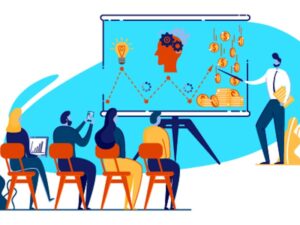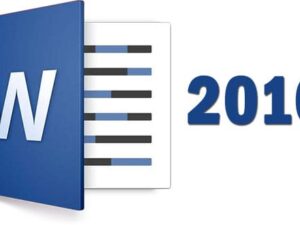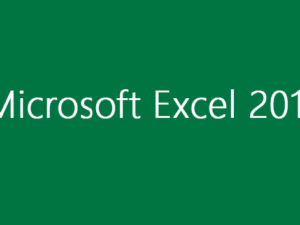Formation Word 2016 - Préparation à la certification TOSA "Opérationnel"
- Description
- Curriculum
- Notice
- Reviews
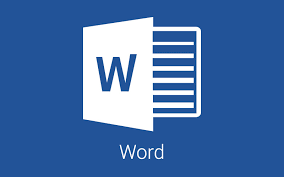
En suivant la formation Word 2016 – Préparation à la certification TOSA “Opérationnel”, dispensée par notre cabinet de formation, vous découvrirez tous les détails qui vous seront utiles pour améliorer vos compétences sur Word 2016 – Préparation à la certification TOSA “Opérationnel”.
Objectifs de la formation Word 2016 – Préparation à la certification TOSA “Opérationnel” :

Les objectifs de la formation sont :
- Disposer des connaissances nécessaires pour mettre en forme du texte
- Savoir réaliser des mises en page soignées
- Être capable de créer des tableaux pour réaliser des mises en pages évoluées
- Comprendre comment utiliser des styles pour rendre homogène la présentation d’un long document
- Savoir générer automatiquement tables des matières, tables d’index et tables d’illustrations
- Savoir gérer les en-têtes et les pieds de page associés à des sauts de section
- Comprendre comment travailler en mode suivi des modifications (multi-utilisateurs)
- Être à même de créer des courriers à l’adresse de destinataires multiples (publipostage)
- Disposer des connaissances nécessaires à l’obtention de la certification TOSA Word 2016 Opérationnel
Programme de la formation Word 2016 – Préparation à la certification TOSA “Opérationnel” :
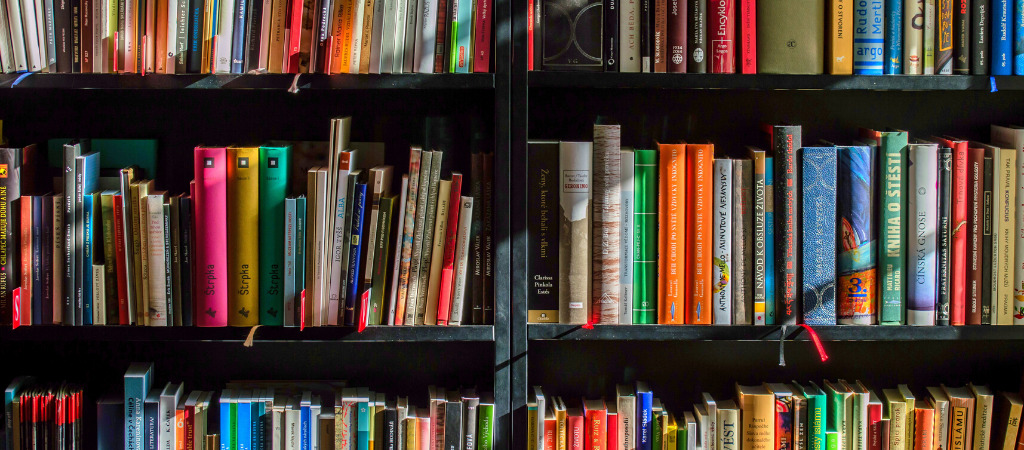
Le Programme de la formation est détaillé ci-dessous :
1 – PRENDRE EN MAIN LE LOGICIEL : MAÎTRISER LES BASES
- Objectif : Disposer des connaissances nécessaires pour mettre en forme des documents
- Personnaliser l’interface Word 2016
- Personnaliser la barre d’outils d’accès rapide
- Utiliser les différents formats de fichiers
- Enregistrer ses travaux aux formats précédents de Word 2016
- Créer un fichier PDF
- Soigner la mise en forme d’un document
- Rappels sur la mise en forme des paragraphes (alignements, retraits, interlignes, tabulations, puces et liste numérotées…)
- Mettre en page un document
- Modifier les options de mise en page (orientation des pages, la taille des marges, bordures,…)
- Corriger ou traduire le texte
- Imprimer un document : options de l’impression : recto-verso, plusieurs feuilles par page…
- Créer et mettre en forme des tableaux : ajout de lignes, de colonnes, fusion de cellules,…
- Insérer un tableau Excel dans un document Word 2016
- Inclure des images dans un document
- Créer un graphique avec Word 2016
- Utiliser les graphiques SmartArt Insérer des formules de calcul
2 – VALORISER SES DOCUMENTS AVEC DES MISES EN FORME AVANCÉES
- Objectif : Être capable d’utiliser les styles, les insertions automatiques pour mettre en valeur des documents et comprendre comment réaliser une opération de publipostage pour générer un mailing.
- Créer et utiliser les styles pour automatiser la mise en forme du texte
- Définir et sauvegarder ses propres styles
- Modifier un style et mettre à jour la mise en forme des paragraphes auxquels il est appliqué
- Organiser le document en mode plan
- Hiérarchiser les titres de chapitres en utilisant le mode plan
- Gérer le contenu de son document
- Créer une table des matières à partir des titres
- Générer un index, une table des illustrations · Gérer les en-têtes et les pieds de page
- Utiliser les insertions automatiques (QuickPart) · Travailler en mode suivi (multi-utilisateurs)
- Activer le suivi de modifications
- Accepter ou refuser les marques de révisions
- Comparer deux versions d’un document
- Réaliser un publipostage
- Choisir le document type (lettre, étiquette…)
- Définir la liste de destinataires
- Fusionner le document type avec la source de données
Approche pédagogique :

Notre approche pédagogique pour cette Formation consiste en :
- Cas pratiques
- Remise d’outils
- Echanges d’expériences
Participants de la Formation :

Les personnes qui peuvent participer à cette formation sont les :
- Toute personne souhaitant maîtriser les principales fonctionnalités de Word 2016 pour une utilisation professionnelle du logiciel
- Toute personne souhaitant se préparer à l’obtention de la certification TOSA Word 2016 Opérationnel
N’hésitez pas à contacter le cabinet New Performance Management
pour lui confier votre
ingénierie de formation ou pour vos besoins en formation :
En présentiel- A distance- En Elearning
Merci.
New Performance Management est un cabinet de formation au Maroc avec un ADN Africain à travers plusieurs partenariats stratégiques avec d’Autres Cabinets de Formation en Afrique.
Présent sur le marché depuis 2011, notre équipe dynamique ne cesse de développer ses Process afin de répondre aux besoins évolutifs de sa clientèle en matière de formation Professionnelle.
-
1Personnaliser l’interface Word 2016
-
2Utiliser les différents formats de fichiers
-
3Modifier les options de mise en page (orientation des pages, la taille des marges, bordures,...)
-
4Personnaliser la barre d’outils d’accès rapide
-
5Enregistrer ses travaux aux formats précédents de Word 2016
-
6Corriger ou traduire le texte
-
7Utiliser les différents formats de fichiers
-
8Créer un fichier PDF
-
9Imprimer un document : options de l'impression : recto-verso, plusieurs feuilles par page...
-
10Créer un fichier PDF
-
11Soigner la mise en forme d'un document
-
12Soigner la mise en forme d'un document
-
13Modifier les options de mise en page (orientation des pages, la taille des marges, bordures,...)
-
14Rappels sur la mise en forme des paragraphes (alignements, retraits, interlignes, tabulations, puces et liste numérotées...)
-
15Imprimer un document : options de l'impression : recto-verso, plusieurs feuilles par page...
-
16Mettre en page un document
-
17Modifier les options de mise en page (orientation des pages, la taille des marges, bordures,...)
-
18Corriger ou traduire le texte
-
19Imprimer un document : options de l'impression : recto-verso, plusieurs feuilles par page...
-
20Créer et mettre en forme des tableaux : ajout de lignes, de colonnes, fusion de cellules,...
-
21Insérer un tableau Excel dans un document Word 2016
-
22Inclure des images dans un document
-
23Créer un graphique avec Word 2016
-
24Utiliser les graphiques SmartArt Insérer des formules de calcul
-
25Créer et utiliser les styles pour automatiser la mise en forme du texte
-
26Modifier un style et mettre à jour la mise en forme des paragraphes auxquels il est appliqué
-
27Modifier un style et mettre à jour la mise en forme des paragraphes auxquels il est appliqué
-
28Définir et sauvegarder ses propres styles
-
29Organiser le document en mode plan
-
30Créer une table des matières à partir des titres
-
31Modifier un style et mettre à jour la mise en forme des paragraphes auxquels il est appliqué
-
32Hiérarchiser les titres de chapitres en utilisant le mode plan
-
33Organiser le document en mode plan
-
34Créer une table des matières à partir des titres
-
35Hiérarchiser les titres de chapitres en utilisant le mode plan
-
36Générer un index, une table des illustrations · Gérer les en-têtes et les pieds de page
-
37Gérer le contenu de son document
-
38Utiliser les insertions automatiques (QuickPart) · Travailler en mode suivi (multi-utilisateurs)
-
39Créer une table des matières à partir des titres
-
40Activer le suivi de modifications
-
41Générer un index, une table des illustrations · Gérer les en-têtes et les pieds de page
-
42Accepter ou refuser les marques de révisions
-
43Utiliser les insertions automatiques (QuickPart) · Travailler en mode suivi (multi-utilisateurs)
-
44Comparer deux versions d'un document
-
45Réaliser un publipostage
-
46Choisir le document type (lettre, étiquette...)
-
47Définir la liste de destinataires
-
48Fusionner le document type avec la source de données
Vous souhaitez développer les compétences de vos collaborateurs en Word 2016 - Préparation à la certification TOSA "Opérationnel" ? Vous trouvez ICI la formation Word 2016 - Préparation à la certification TOSA "Opérationnel" idéale sélectionnée pour vous et dispensées par notre cabinet de formation au Maroc dans toutes les villes du Royaume : Casablanca- Rabat- Tanger- Kénitra- Marrakech- El Jadida- Laayoune… !